博客搭载过程
博客搭载过程
环境配置
- git
- node.js
- Hexo
解决报错
1 | npm : 无法加载文件 D:\Program Files\nodejs\npm.ps1,因为在此系统上禁止运行脚本。有关详细信息,请参阅 https:/go.microsof |
Windows PowerShell 默认禁止运行脚本。以下是解决方法:
临时允许脚本运行(推荐)
以管理员身份打开 PowerShell
输入以下命令:
powershell
复制
1
Set-ExecutionPolicy RemoteSigned -Scope Process
- 这会临时允许当前会话运行脚本
- 关闭 PowerShell 后权限恢复默认
Hexo命令教学(deepseek生成)
以下是 Hexo 的常用命令及其功能说明,帮助你更高效地管理和发布博客内容:
一、初始化与安装
| 命令 | 说明 |
|---|---|
hexo init <folder> |
初始化一个 Hexo 项目到指定文件夹 |
npm install |
安装 Hexo 项目依赖 |
npm install hexo-cli -g |
全局安装 Hexo 命令行工具 |
二、本地开发
| 命令 | 说明 |
|---|---|
hexo clean |
清除缓存文件和已生成的静态文件 |
hexo generate 或 hexo g |
生成静态文件(默认输出到 public 文件夹) |
hexo server 或 hexo s |
启动本地服务器(默认地址:http://localhost:4000) |
hexo s --debug |
启动本地服务器并开启调试模式 |
hexo g --watch |
生成静态文件并监听文件变化 |
三、内容管理
| 命令 | 说明 |
|---|---|
hexo new <title> 或 hexo n <title> |
创建一篇新文章(默认路径:source/_posts/) |
hexo new page <pageName> |
创建一个新页面(默认路径:source/<pageName>/index.md) |
hexo publish <filename> |
发布草稿为正式文章 |
四、部署与发布
| 命令 | 说明 |
|---|---|
hexo deploy 或 hexo d |
部署网站到远程服务器 |
hexo g -d |
生成静态文件并部署 |
hexo d --generate |
部署前自动生成静态文件 |
五、插件与主题
| 命令 | 说明 |
|---|---|
npm install <plugin-name> |
安装 Hexo 插件 |
npm uninstall <plugin-name> |
卸载 Hexo 插件 |
git clone <theme-repo-url> themes/<theme-name> |
下载并安装主题 |
六、调试与帮助
| 命令 | 说明 |
|---|---|
hexo version 或 hexo -v |
查看 Hexo 版本 |
hexo help |
查看 Hexo 帮助信息 |
hexo list |
列出所有可用命令 |
七、常用组合命令
| 命令 | 说明 |
|---|---|
hexo clean && hexo g && hexo s |
清除缓存、生成静态文件并启动本地服务器 |
hexo clean && hexo g -d |
清除缓存、生成静态文件并部署 |
八、配置文件
| 文件 | 说明 |
|---|---|
_config.yml |
Hexo 主配置文件 |
_config.<theme-name>.yml |
主题配置文件 |
source/_posts/ |
文章存放目录 |
source/_drafts/ |
草稿存放目录 |
九、其他实用命令
| 命令 | 说明 |
|---|---|
hexo migrate <type> |
从其他博客系统迁移内容 |
hexo render <file> |
渲染指定文件 |
hexo list <type> |
列出指定类型的文件(如文章、页面等) |
十、注意事项
- 部署前务必执行
hexo clean:避免缓存导致的问题。 - 修改配置后重启服务器:确保配置生效。
- 使用
--debug参数:调试时查看详细日志。
掌握这些命令后,你可以更高效地管理和发布 Hexo 博客内容!
markdown动态字体
效果如下:
基础配置
很推荐
加载动画
修改_config.butterfly.yml里面的
1 | # Loading Animation |
enable为true即可
搜索系统
友情链接
留言板
Hexo+Butterfly 增加留言板信封 | 竹山一叶 使用新版哦!
留言板信封
半自动化生成相册
参考文章:
基于 半自动化生成博客相册 | 炎忍的博客 这篇文章,我进行了改进,让脚本更稳定。
基于 Butterfly主题美化之图集相关 | 繁体猴の客栈 这篇文章,配置相册封面和页面设置。
目录配置
1 | PS D:\Program Files\happy-blog\source> tree /F |
g.py
功能
- 自动向特定相册对应的index.md中追加图片的markdown语句。
- 但是还是需要
hexo new page <pageName>手动生成特定相册对应的页面。
1 | import os |
自动化生成markdown操作步骤
hexo new page gallery生成gallery页面hexo new page <具体的相册名称>生成某套相册,然后把它移动到上一步生成的gallery目录下。- 在<具体的相册名称>目录下创建images目录,把需要的图片放进去。把g.py也放在该目录下。
python g.py自动生成markdown。
效果图
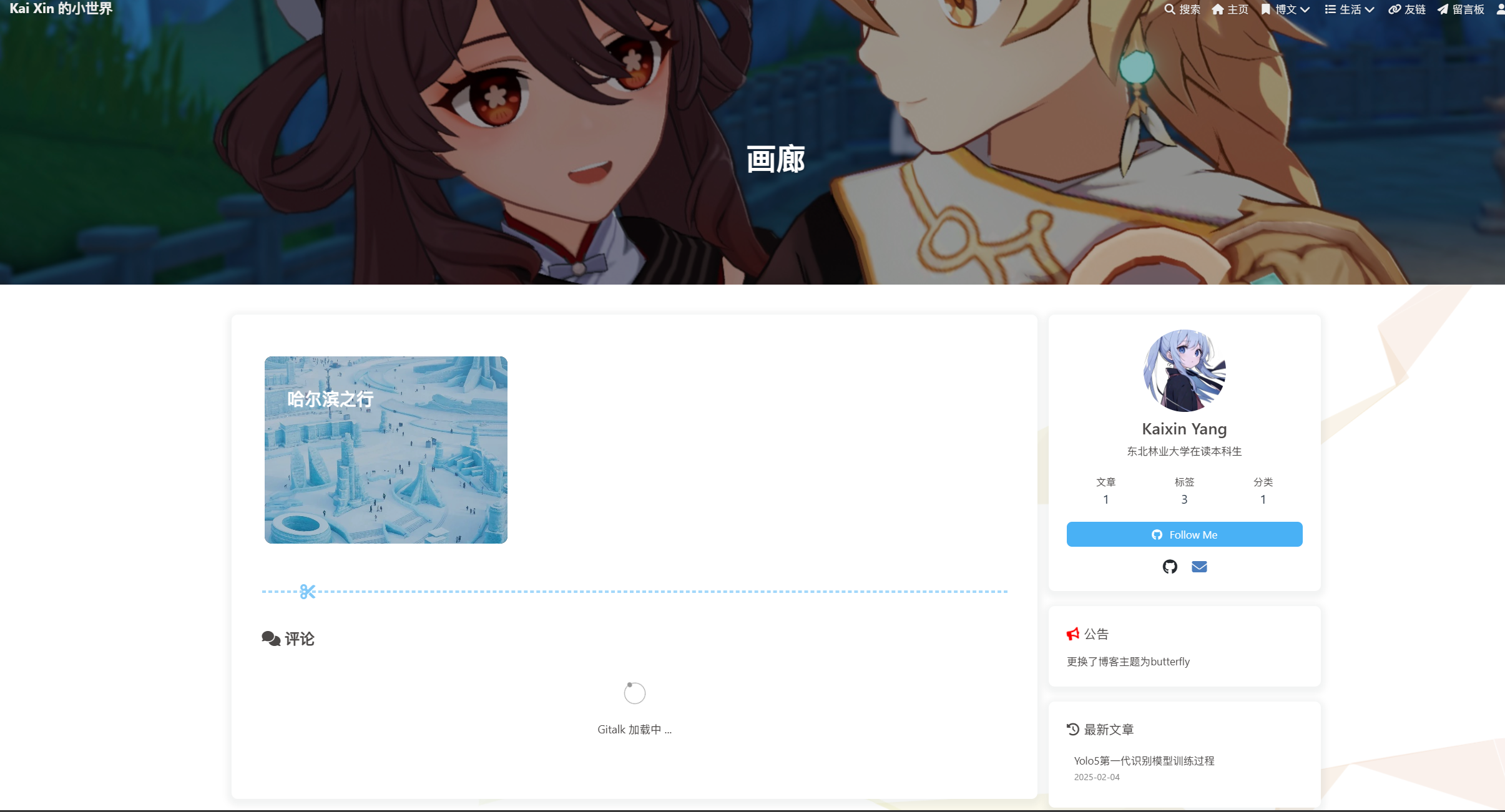
邮箱
语法
1 | mailto:<邮箱地址> |
这相当于一个URL外部链接,点击后可以自动打开用户发送邮箱的软件然后向填写的邮箱地址发送邮箱。
关于我
1 | hexo new page <自我介绍界面> |
我的是默认的hexo new page about
然后填写~source/about/index.md即可完成自我介绍板块。
文章发表
hexo new <titlee>创建文章我的文章如下
1
2
3
4
5
6
7
8
9
10
11
12
13
14
15
16
17
18
19
20
21---
title: 你的文章标题
date: 2025-02-04 14:00:00
tags:
- 技术
- 学习
categories:
- 编程
comments: true
---
# 文章的标题
这里是文章的内容。你可以用 Markdown 格式书写你的文章,包括代码块、列表、图片等。
## 示例代码
```python
def hello_world():
print("Hello, World!")三连可本地查看
1
2
3hexo clean
hexo generate
hexo server
本博客所有文章除特别声明外,均采用 CC BY-NC-SA 4.0 许可协议。转载请注明来源 Kai Xin 的小世界!
评论
